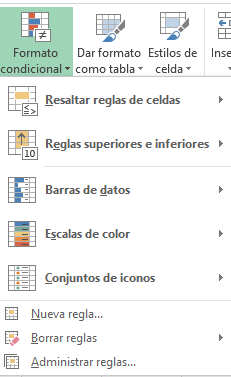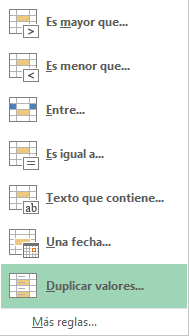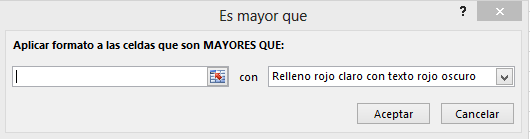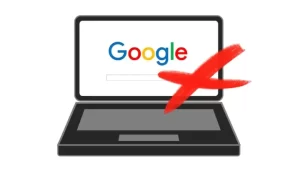El formato condicional, permite enfatizar valores y visualizar datos según criterios (condiciones) específicos.
Con el formato condicional, podemos decirle a la herramienta de formato que aplique un formato específico a una celda o conjunto de celdas que respondan a cierto criterio establecido. Por ejemplo, podemos usar el formato condicional para cambiar el color de fuente de aquellas celdas que tengan valores negativos o un color a la celda con valores duplicados.
Esto constituye una gran ayuda, pues, aunque es posible cambiar el formato de forma manual, sería muy tedioso y se perdería mucho tiempo cuando la cantidad de valores es extensa y sobre todo si estos cambios se tienen que realizar con frecuencia.
El formato condicional permite modificar de forma automática el formato de una celda o celdas según cumplan con los criterios establecidos.
Ahora veamos los pasos para aplicar el formato condicional:
- Seleccionar la celda o conjunto de celdas a las que se desea aplicar el formato condicional.
- En el menú Inicio, elegir la opción “Formato condicional”
 y elegir el tipo de regla que se desea aplicar.
y elegir el tipo de regla que se desea aplicar.  En la versión 2013 existen las siguientes reglas:
En la versión 2013 existen las siguientes reglas:
- Resaltar reglas de celdas
- Reglas superiores e inferiores
- Barras de datos
- Escalas de color
- Conjunto de iconos
3. Uno de los más utilizados es la primera opción “Resaltar reglas de celdas”, en esta opción podemos encontrar las siguientes sub-opciones:
4. A modo de ejemplo, elegiremos la primera opción: “Es mayor que…”. Nos aparecerá la siguiente ventana:
En el recuadro del lado izquierdo pondremos el valor que servirá de referencia de la condición, este puede ser entero o con punto decimal.
El lado derecho elegiremos alguna de las opciones que más se adapte a lo que necesitemos o podemos elegir la ultima opción y elegir un formato personalizado
5. Al final confirmamos dando clic en el botón “Aceptar”
Algunos ejemplos del uso del formato condicional pueden ser los siguientes:
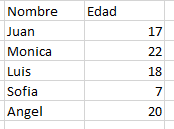
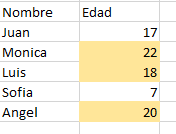
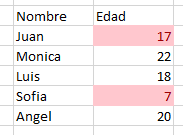
Nota: En versiones anteriores (2010 o 2007) el uso del formato condicional es prácticamente el mismo.